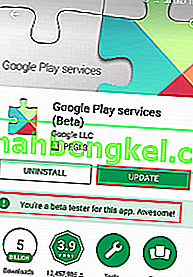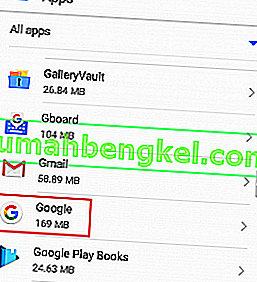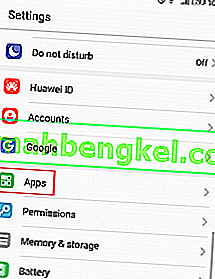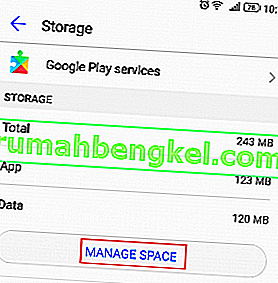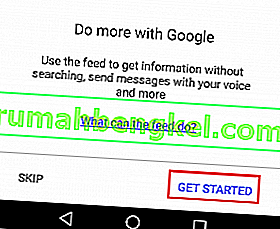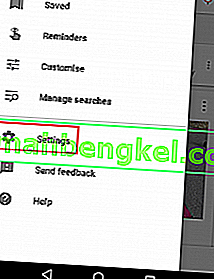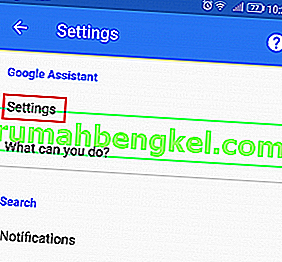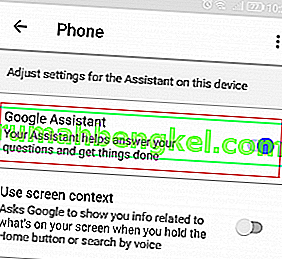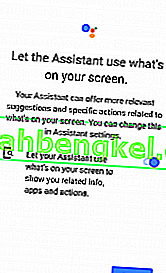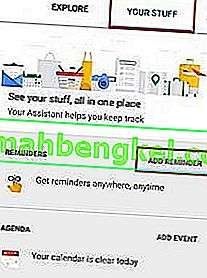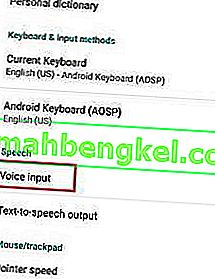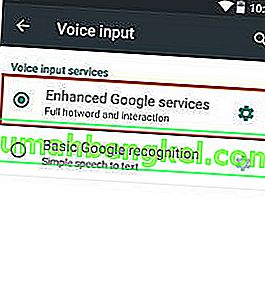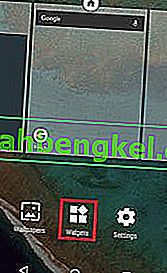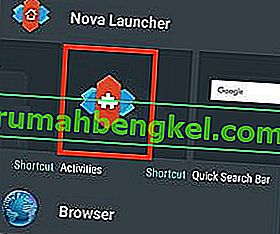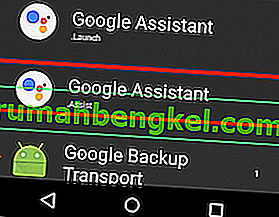Когда он впервые был запущен, Google Assistant был ответом Google на Amazon Alexa. Медленно, но верно он превратился в самого умного личного помощника в мире. Google Assistant теперь расширился на множество платформ с момента его первого открытия.
Несмотря на то, что он был разработан как эксклюзив для Google Pixel, некоторые пользователи XDA быстро смогли принудительно запустить Google Assistant на некоторых Android-устройствах с root-доступом, работающих на Nougat. Это заставило Google пересмотреть свою стратегию. Вскоре после этого события ограниченная версия Google Assistant попала в приложение Google Allo.
С каждым обновлением Google Assistant превращался в более мощного голосового помощника, и в настоящее время это лучшее, что может предложить мир. По сравнению с другими помощниками, такими как Siri или Alexa, Google Assistant способен поддерживать длинные диалоги с непревзойденной контекстной осведомленностью. Я помню, как был убит горем, когда прочитал, что Google Assistant запущен на iOS, а в моем Android Marshmallow его еще не было.
В марте 2017 года Google все прояснил и объявил, что Ассистент будет доступен для всех устройств Android с версией 6.0 и выше. К сожалению, есть одно серьезное неудобство - Google Assistant официально доступен только в некоторых странах.
Несмотря на то, что Google пообещал, что в ближайшем будущем Assistant станет доступным во всем мире, развертывание было мучительно медленным. Но, как и следовало ожидать, это не помешало сообществу Android найти обходные пути для установки Google Assistant на каждом устройстве.
Ниже у вас есть три разных метода установки Google Assistant на ваше устройство Android. Если у вас Android Marshmallow (6.0) или выше, начните с метода 1 . Если вы все еще используете Lollipop (5.0 или 5.1) или выше, сконцентрируйтесь на методе 2 и методе 3 . Независимо от того, какой метод вы используете, ни один из них не требует, чтобы у вас было рутированное устройство. Давай начнем!
Метод 1. Включение Google Assistant с бета-приложениями (Marshmallow и выше)
Мы собираемся войти в бета-версии приложения Google и сервисов Google Play . Это позволит вам добавить функцию Google Assistant на свое устройство, даже если она официально не поддерживается. Весь процесс довольно долгий, но подтверждено, что он работает с большинством производителей смартфонов. Я успешно протестировал его на Huawei P10 Lite. Вот что вам нужно сделать:
- Мы собираемся начать с подписки на бета-версии. Зайдите в Настройки> Google.
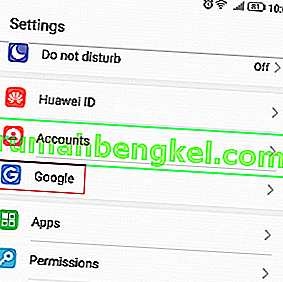
- Теперь нажмите на трехточечный значок меню, расположенный в правом верхнем углу экрана. В следующем меню выберите Справка и отзывы .
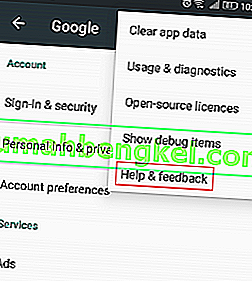
- Оказавшись на странице справки , снова коснитесь трехточечного значка меню и выберите « Просмотр в магазине Google Play».
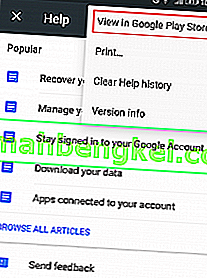
- Это позволит открыть новый Play Google окно с Play Служб Google . Не обращайте внимания на то, что он нуждается в обновлении, мы разберемся с этим позже.
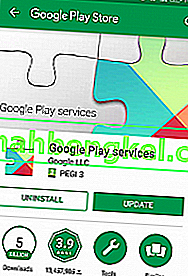
- Прокрутите вниз до бета-программы и нажмите Я участвую .
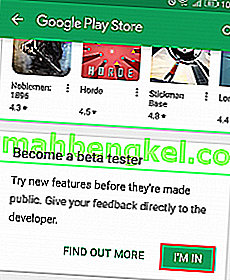
- Через некоторое время вам будет предложено завершить бета-регистрацию. Сделайте это, нажав Присоединиться . После того, как вы нажмете « Присоединиться» , регистрация займет не менее 5 минут. В моем случае это заняло более 10 минут.
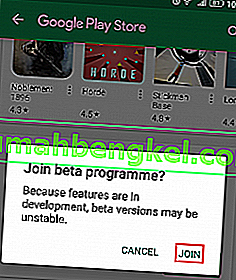
- Теперь перейдите в главное меню Google Play Store и найдите «Google App» .

- Прокрутите вниз до бета-программы и нажмите Я участвую . Подтвердите еще раз, нажав Присоединиться.
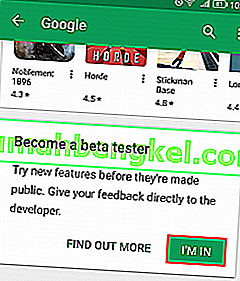
- Теперь подождите несколько минут, чтобы убедиться, что бета-регистрация в обоих приложениях завершена. Через некоторое время нажмите кнопку действия в Google Play Store и перейдите в Мои приложения и игры.
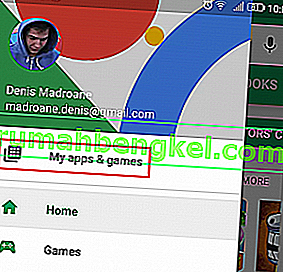
- На следующем экране разверните вкладку Beta и найдите Google и Google Play Services .
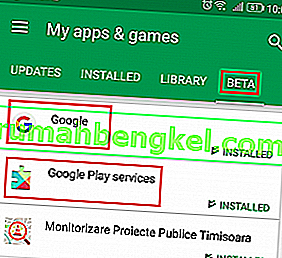
- Нажмите на приложение Google, нажмите кнопку « Обновить» , убедившись, что бета-регистрация завершена. Вы можете это сделать, заглянув прямо под вкладку « Обновление ». Если написано: « Вы являетесь участником бета-тестирования этого приложения », то все в порядке.
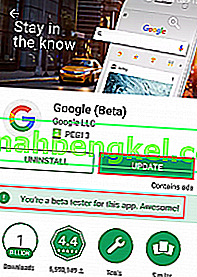 Примечание. Если отображается сообщение « Выполняется бета-регистрация », НЕ обновляйте приложение. Вместо этого закройте Google Play Store и вернитесь к этому экрану через несколько минут.
Примечание. Если отображается сообщение « Выполняется бета-регистрация », НЕ обновляйте приложение. Вместо этого закройте Google Play Store и вернитесь к этому экрану через несколько минут. - После успешного обновления приложения Google повторите ту же процедуру с сервисами Google Play . Не забудьте убедиться, что регистрация на бета-версию завершена, прежде чем нажимать « Обновить» .
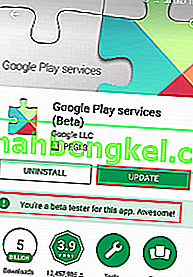
- После обновления обоих приложений перейдите в « Настройки»> «Приложения» (приложения) и убедитесь, что вы выбрали фильтр « Все приложения» . Прокрутите вниз и нажмите на запись Google .
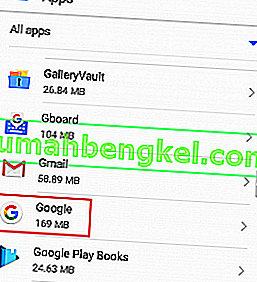
- Перейдите в Хранилище, нажмите на Управление пространством и нажмите Очистить все данные .

- Теперь вернитесь в « Настройки»> «Приложения» (Applications) , снова включите фильтр « Все приложения» и нажмите « Сервисы Google Play».
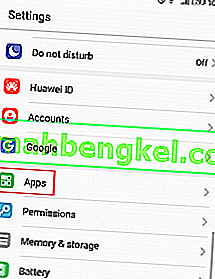
- Перейдите в « Хранилище»> «Управление пространством» и нажмите « Очистить все данные» .
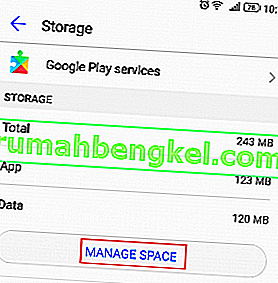
- Теперь настройка почти завершена. Наконец-то можно открыть приложение Google. Вам будет предложено сразу ввести свои учетные данные. После того, как вы их вставите, нажмите « Начать» .
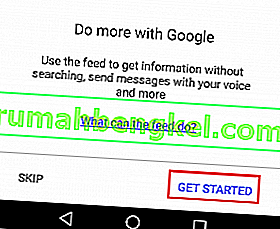
- Разверните меню действий (расположенное в верхнем левом углу) и нажмите « Настройки» .
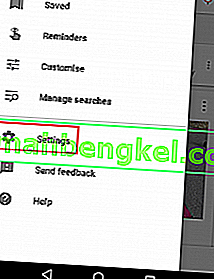
- Теперь нажмите « Настройки» (в Google Ассистенте ) и выберите « Телефон» (в разделе « Устройства» ).
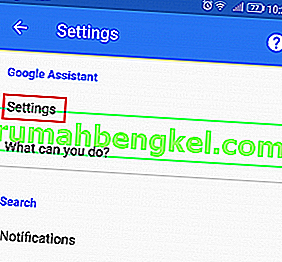
- Теперь убедитесь, что Google Assistant включен. Если он не включен, нажмите на переключатель рядом с ним.
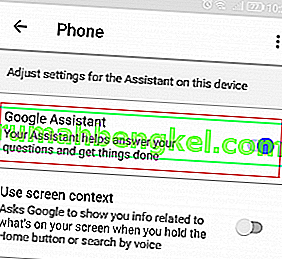
- Вот и все. Теперь на вашем устройстве должен быть включен Google Ассистент. Вы можете проверить это, сказав « Окей, Google » возле микрофона. Вам не обязательно быть в приложении Google, оно работает на всех экранах.
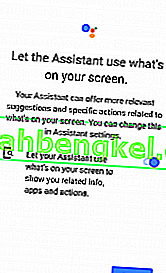
Метод 2: загрузка неопубликованного Google Assistant через APK (Lollipop)
Если вы все еще используете Lollipop, описанный выше метод, скорее всего, не сработает. Но у тебя еще есть надежда. Этот метод подразумевает установку Google Assistant из внешнего APK. Он должен работать, пока вы не забудете включить Неизвестные источники . Вот что вам нужно сделать:
- Перво-наперво, перейдите в « Настройки»> «Безопасность и конфиденциальность» и нажмите на дополнительные настройки .
- Теперь убедитесь, что неизвестные источники (в разделе « Администрирование устройства» ) включены.

- Теперь перейдите по этой ссылке со своего устройства Android и загрузите APK- файл Google Assistant .
- Откройте файл APK на своем устройстве Android и выполните весь процесс установки.

- Теперь перейдите в главное меню Google Play Store и найдите «Google App» . Обязательно обновите его до последней версии, иначе этот метод не сработает.

- Запустите приложение Google и перейдите в раздел «Ваши материалы» (рядом с вкладкой « Обзор »). Оттуда нажмите на Добавить напоминание. Это просто отказоустойчивый вариант, если этот метод не сработает.
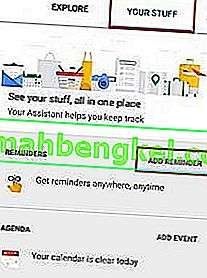
- Android Lollipop поставляется с Google Now в качестве метода голосового ввода по умолчанию. Чтобы позволить Google Assistant взять на себя управление, нам нужно внести некоторые изменения. Перейдите в « Настройки»> «Язык и ввод» и нажмите « Голосовой ввод» .
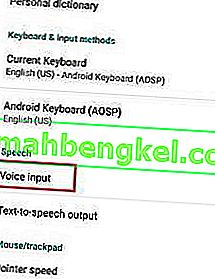
- Как только вы войдете в режим голосового ввода , измените службу по умолчанию с базового распознавания Google на расширенные службы Google.
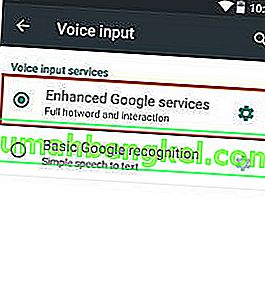
- Теперь ваш Google Assistant должен быть настроен. Вы можете запустить помощника долгим нажатием кнопки домой. Вы также можете установить его как программу по умолчанию.

Если этот метод не работает, перейдите к методу 3 . Известно, что некоторые старые смартфоны (особенно устройства Samsung) имеют проблемы с загрузкой неопубликованных приложений Google Assistant. К счастью, они совместимы с методом 3 .
Метод 3: установка Google Assistant через Nova Launcher (Lollipop и не только)
Если вы следовали первым двум методам безрезультатно, это, вероятно, означает, что у вас более старая версия Android, чем Lollipop, или устройство из серии Samsung J. В этом случае этот метод позволит вам установить Google Assistant.
Этот метод подразумевает использование средства запуска, способного добавлять ярлыки действий на главный экран. Мы использовали Nova Launcher, но можете использовать другое аналогичное приложение. Вот что вам нужно сделать:
Примечание. Если вы уже установили APK-файл Google Assistant, пропустите шаги 2–4.
- Загрузите и установите программу запуска Nova из Google Play Store.
- Убедитесь, что Неизвестные источники (в разделе Администрирование устройства ) включены.

- Перейдите по этой ссылке со своего устройства Android и загрузите APK- файл Google Assistant .
- Откройте файл APK на своем устройстве Android и выполните весь процесс установки.

- Используя Nova в качестве пусковой установки по умолчанию, нажмите и удерживайте в любом месте на главном экране и нажмите « Виджеты» .
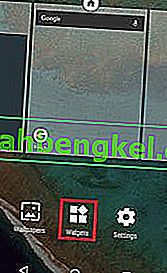
- В Nova Launcher нажмите на кнопку « Действия» .
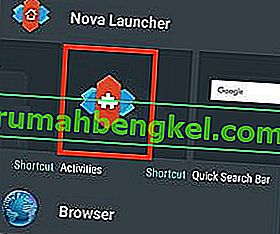
- Теперь вы должны увидеть список действий. Прокрутите вниз, пока не увидите запись в программе запуска Google Ассистента . Если вы заметили две записи, нажмите на ту, под которой есть «.Assist» .
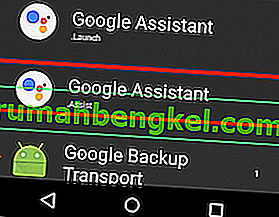
- Не тот ярлык, который нам нужен, был успешно создан. Вы можете запустить Google Assistant, долгое нажатие на кнопку «Домой». Оттуда выберите Google Assistant . Это также установит Google Assistant в качестве голосового помощника по умолчанию.
Сотрясение
Я очень надеюсь, что вам удастся установить Google Assistant одним из описанных выше способов. Я большой сторонник виртуальных помощников, и я верю, что вы увидите всю мощь Ассистента, чем больше будете им пользоваться. Если вам удалось установить Google Assistant другим способом, расскажите нам об этом в разделе комментариев ниже, чтобы мы могли поделиться своими знаниями.

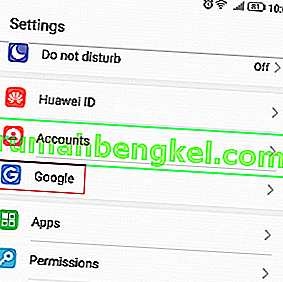
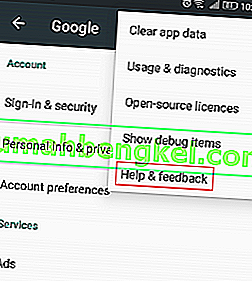
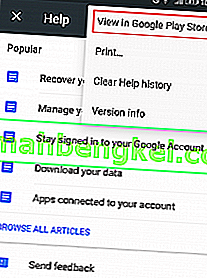
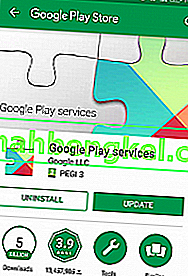
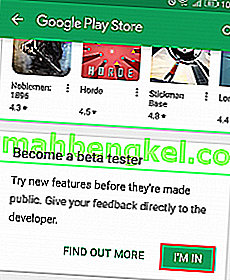
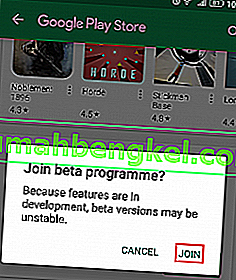

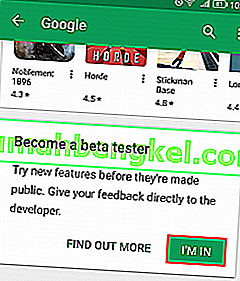
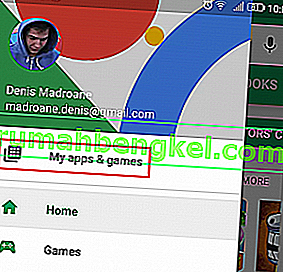
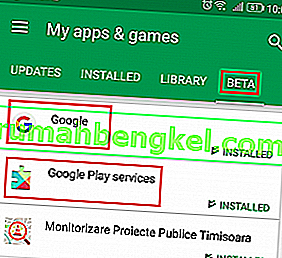
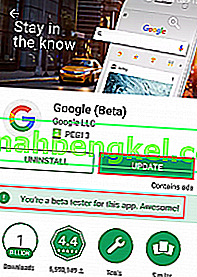 Примечание. Если отображается сообщение « Выполняется бета-регистрация », НЕ обновляйте приложение. Вместо этого закройте Google Play Store и вернитесь к этому экрану через несколько минут.
Примечание. Если отображается сообщение « Выполняется бета-регистрация », НЕ обновляйте приложение. Вместо этого закройте Google Play Store и вернитесь к этому экрану через несколько минут.